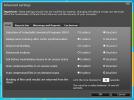Zaznamenávať, ukladať a automaticky vykonávať opakujúce sa úlohy s WinParrot
Všetci požadujeme pravidelné vykonávanie opakovaných počítačových úloh. Zahŕňa to všetko z prehľadávača na prístup k našim obľúbeným webovým stránkam na začatie procesu synchronizácie alebo zálohovania systému. Aj keď mnohé jednotlivé aplikácie umožňujú automatizáciu niektorých z týchto úloh, nemusí byť vždy možné naplánované úlohy vykonať v určenom čase. Napríklad, ak máte naplánované zálohovanie systému na pondelok o 20:00, možno bude potrebné dokončiť niektoré dôležité práce v tom čase bude pravdepodobne potrebné proces zálohovania zrušiť, aby sa zachovali systémové prostriedky pre ostatných aplikácie. V takom prípade môže byť potrebné vrátiť sa a znova nakonfigurovať celý proces zálohovania. Tomuto problému sa možno vyhnúť, ak je možné jednoducho spustiť určité aplikácie alebo úlohy vo vhodnom čase z vopred zaznamenanej sady príkazov.
WinParrot je aplikácia, ktorá vám umožňuje zaznamenávať opakujúce sa úlohy a vykonávať ich kedykoľvek rovnakým spôsobom jediným kliknutím. To vám môže pomôcť vyhnúť sa použitiu viacerých aplikácií na plánovanie mnohých úloh, pretože program WinParrot môže zaznamenávať ľubovoľné sady inštrukcií a spúšťať ich z uloženého súboru. Rovnaký súbor môžete použiť na ktoromkoľvek počítači, aby ste vyhoveli viacerým požiadavkám používateľov. Winparrot sa dá tiež použiť na vytváranie tutoriálov a na demonštračné účely. V prípade, že sa Winparrot používa na ukážky, môžete spomaliť rýchlosť úlohy lepším spôsobom na prípravu inštruktážnych súprav. To tiež znamená, že nebudete vyžadovať fyzickú realizáciu úlohy a môžete sa viac sústrediť na ústne vysvetlenie úlohy, pretože WinParrot pre vás urobí všetko ostatné. Ak chcete začať, obed WinParrot, kliknite na tlačidlo OK
rekord, vyberte umiestnenie na uloženie súboru pre proces, ktorý sa má zaznamenať, a začnite vykonávať úlohu.
Napríklad môžete začať konfigurovať zálohu systému alebo otvoriť webovú stránku v prehliadači po kliknutí na Record. Po dokončení úlohy kliknite na Stop z hlavného rozhrania WinParrot. Zaznamenaná úloha sa uloží v natívnom formáte WP. Tento súbor môžete načítať z Otvorené na hornom paneli s nástrojmi na zobrazenie presnej sady inštrukcií a na vykonanie úlohy. Kliknutím na niektorú z položiek v zozname sekvencií sa v druhom paneli programu WinParrot zobrazí zaznamenaný obrázok, ktorý vám ukáže, ktorú časť úlohy si prezeráte. Do súpravy inštrukcií môžete tiež vložiť vizuálne kontrolné body, slučky alebo údaje z tabuliek programu Excel.
![Inštrukčná sada] Inštrukčná sada]](/f/4f5ab45af11139b73c0fb3bef6068187.jpg)
Zaznamenanú úlohu spustíte kliknutím hrať Tlačidlo. To vykoná úlohu v presne zaznamenanej sekvencii z načítaného súboru.

Poradie zaznamenanej úlohy môžete zmeniť aj odstránením alebo presunutím krokov zo súboru. To sa dá dosiahnuť zvýraznením častí makier a výberom možnosti z horného panela nástrojov (napr. Posunúť nahor). Ak ste napríklad v otvorenej sekvencii otvorili prehliadač prvý a druhý Gtalk, môžete zvýrazniť kroky Gtalk a kliknúť na Posuňte sa hore nastaviť túto úlohu tak, aby sa mala vykonať pred otvorením prehliadača. Ak chcete zobraziť tlačidlá Kopírovať, Odstrániť, Posunúť nahor a Posunúť nadol, musíte kliknúť na tlačidlo Štúdio.
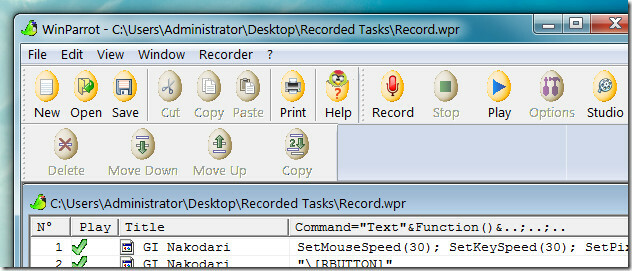
Keď uložíte úlohu, uloží sa aj súbor HTML so súborom inštrukcií, ktorý je možné zobraziť v ukážke, aby sa zobrazila presná sekvencia úloh. Tento súbor obsahuje aj miniatúry ukážok vznášajúcich sa myší a kliknutím so znamienkom + označíte pohyb myši.

WinParrot funguje na Windows XP, Windows Vista a Windows 7.
Stiahnite si WinParrot
Vyhľadanie
Posledné Príspevky
Bilderman: Automaticky meniť veľkosť snímok na veľkosť určenú používateľom
S obrovským počtom nástrojov na vytváranie snímok obrazovky je pre ...
OverDisk: Výsečové grafy, histogramy a rozšírené vyhľadávanie miestneho úložiska
Včera sme pokryli aplikáciu na správu priestoru na disku TDP x-Ray ...
Antivírus Panda Cloud aktualizovaný na 2,0, prináša lepšie používateľské rozhranie a rýchle skenovanie
Počítačová bezpečnosť a boj proti najškodlivejším vírusom a malwaro...